5 soluções eficazes para iPhone X/XR/XS preso no logotipo da Apple
Este artigo detalhado lista os cinco melhores métodos do mercado para reparar um iPhone X preso no logotipo da Apple.
Oct 28, 2024 • Arquivado para: Reparação do Sistema • Soluções comprovadas
Ao usar o iPhone X, ele pode travar no logotipo da Apple. Pior ainda, você não pode ir além disso, e a imagem normalmente satisfatória do logotipo da Apple rapidamente se torna um problema. A partir desse ponto, nada parece funcionar. Portanto, você provavelmente ficará com medo de teriPhone XS preso no logotipo da Apple.
Sabemos como você se sente e vemos que você está procurando descobrir como consertar seuiPhone XR preso no logotipo da Apple. Portanto, encontramos os cinco melhores métodos para ajudá-lo a resolver esse problema. Continue lendo para entender por que esse problema aparece e como você pode superá-lo.
Parte 1: Razões pelas quais meu iPhone X/XR/XS está preso no logotipo da Apple
Falha na atualização do iPhone XS/XR/X:

Uma atualização inacabada do iOS pode levar seu iPhone XS/XR/X ao problema do logotipo da Apple. Por exemplo, suponha que seu iPhone XS preso no logotipo da Appleproblema que ocorre durante a atualização do iOS. Nesse caso, tende a ser causado por espaço insuficiente em seu gadget, erro de atualização ou corrupção do iOS.
Você pode ver que seu iPhone pode estar preso no logotipo da Apple após sua atualização para o iOS 16 mais recente. Isso pode ocorrer por vários motivos, principalmente devido à instalação do iOS mais recente em um telefone antigo. No entanto, além dos problemas do iOS, é discutido como talvez uma das variantes do iOS mais perigosas.
Você tentou fazer o jailbreak do seu iPhone:
Quer você tenha tentado executar o jailbreak sozinho ou levado a um profissional, seu iPhone pode ficar preso no logotipo da Apple depois disso.
Problemas de hardware:
Alguns danos ao hardware interno também afetarão o seu iPhone. Por exemplo, se você derrubou seu iPhone sem querer ou causou danos causados por fluidos, isso explicará o iPhone XR preso no logotipo da Apple.
Restaure o iPhone XS/XR/X do backup danificado do iTunes:
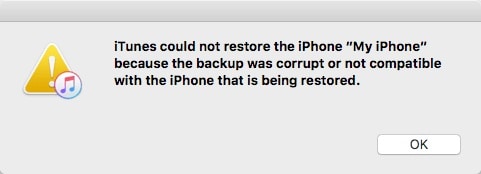
Se você precisar de mais espaço no seu PC ou se o backup do iTunes estiver corrompido, seu iPhone pode travar no logotipo da Apple.
Parte 2: 5 métodos para consertar o iPhone X/XR/XS preso no logotipo da Apple
1.Reparação do Sistema Dr.Fone
Se você tem um iPhone XR preso no logotipo da Apple e na barra de progresso após a reinicialização, você precisa de um software especializado para correção do iPhone. Wondershare Dr.Fone-System Repair é a melhor correção do tipo "faça você mesmo" para iPhone XR/XS/X.
É a ferramenta de recuperação do iOS mais útil para corrigir o iPhone XS/XR/X travado no logotipo da Apple e outros problemas típicos do iPhone. Além disso, ele pode aprovar o software do seu iPhone XS/XR/X, fazer relatórios de hardware do iPhone XS/XR/X e corrigir falhas do iPhone XS/XR/X.
Portanto, se você deseja superar a tela do logotipo da Apple, sugerimos o download do software Dr.Fone-System Repair. Além disso, é seguro e você não enfrentará nenhum apagamento de dados durante o processo. Então, baixe-o imediatamente e siga as etapas abaixo para corrigir iPhone XS preso no logotipo da Apple:
Passo 1: Comece abrindo o Dr.Fone-System Repair no seu PC depois de instalá-lo efetivamente. Vá para a opção "Reparo do sistema" na página de destino.

Passo 2: Em seguida, você precisa indicar o smartphone que está consertando. Selecione "iOS" enquanto os iPhones estão sendo gerenciados.
Passo 3: Você será direcionado para outra tela onde deverá escolher a opção "iOS Repair" para reparar os problemas do SO no iPhone.
Passo 4: Toque em Reparar agora. Mesmo que o problema do iOS não esteja presente, você pode tocar em "Reparar agora" e continuar em direção à recuperação.
Passo 5: Selecione "Reparo padrão" entre as duas opções para continuar com o reparo do iOS. Este modo tentará reparar seu gadget iOS, mantendo todos os dados protegidos contra apagamento.

Passo 4: Você deve conectar o gadget ao PC por meio de um cabo USB e digitar a senha da tela de bloqueio. Em seguida, toque em "Confiar" > "Entrar no modo de recuperação" para continuar.

Passo 7: Siga estas instruções para colocar seu iPhone no modo de recuperação. Preste atenção ao seu modelo de iPhone!

Passo 8: O software o reconhece assim que o iPhone entra no modo de recuperação.
Passo 9: Você pode ver todos os firmwares iOS acessíveis para instalação nesta janela. Para instalar o correto, clique em "Download" para obtê-los.

Passo 10: O firmware do iOS começa a ser baixado no PC e é mostrado na barra de progresso.
Passo 11: Quando baixado, o Dr.Fone-System Repair verifica o firmware antes de instalá-lo no iPhone para evitar problemas.
Passo 12: Selecione "Reparar agora" para prosseguir

Passo 13: Clique em "Concluído" para concluir o processo de recuperação.
2. Forçar a reinicialização do iPhone X/XR/XS
A principal coisa que a grande maioria faz para corrigir o problema é dirigir e reiniciar seus iPhones presos no logotipo da Apple. Isso normalmente funciona, principalmente quando não pode haver outros problemas. No entanto, se não funcionar, vale a pena tentar, pois não causará nenhum dano ao seu iPhone.
Dica genial: Examine seu dispositivo em busca de problemas de desempenho, itens de lixo, aplicativos inseguros e perigos de segurança que podem causar problemas no sistema operacional.
Além disso, se você enfrentou esse problema, aqui está a maneira de forçar a reinicialização do seu iPhone X/XR/XS:
- Pressione o botão Aumentar volume.
- Pressione o botão Diminuir volume.
- Pressione e segure o botão como uma reflexão tardia por 15 segundos.
- Certifique-se de executar as três etapas iniciais rapidamente. Quando o iPhone reiniciar, solte o botão Lateral.
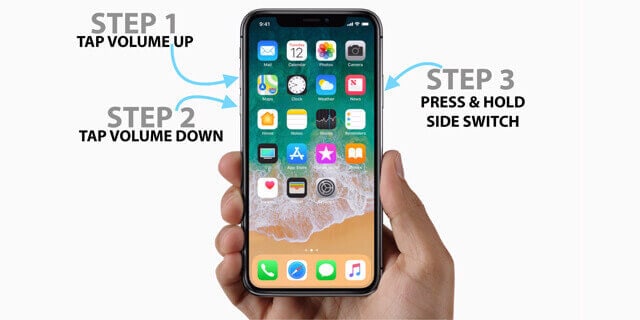
3. Corrija-o com o Modo de Recuperação
Quando você comete um erro semelhante constantemente, existe um método para corrigir o problema do logotipo da Apple por meio do iTunes. Primeiro, é prescrito restaurar o sistema após obter o novo iOS. Isso geralmente é feito para restaurar o funcionamento do iPhone por meio do iTunes no PC.
Aqui estão os passos a seguir:
- Para começar, abra o iTunes no seu PC.
- Em seguida, conecte seu iPhone a ele usando um cabo USB.
- Quando solicitado, digite a senha, se houver, ou simplesmente clique na opção Confiar neste PC e siga as instruções na tela.
- Quando aparecer, escolha o modelo do seu iPhone, como iPhone X/XR/XS.
- Em seguida, toque em Restaurar backup.
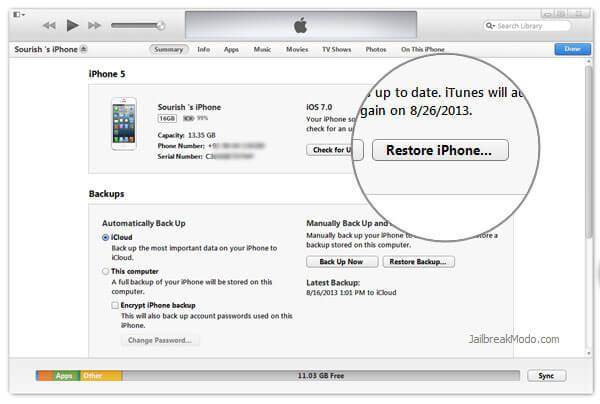
- Aqui, encontre a data e o tamanho do registro de backup do iOS a ser restaurado.
- Por fim, clique na opção Restaurar para confirmar.
- No momento, confie que o processo cobrirá e não desconecte seu dispositivo do PC. Após a reinicialização do telefone, permita que ele sincronize com o PC. Quando terminar, desconecte seu iPhone.
4. Entre no modo DFU
Se a reinicialização forçada e o iTunes não funcionarem, você deve fazer uma atualização de firmware padrão ou restauração DFU. Como esse arranjo é muito especializado, propomos que você pense nisso como sua opção final. A falha em fazê-lo com precisão resultará em perda irreversível de dados.
Para este método, você precisará do seu Macintosh para investigar o problema. Por esse motivo, recomendamos que você baixe e introduza o aplicativo de correção do Macintosh. Este software irá garantir que o seu Macintosh possa saber o que você está fazendo sem problemas. As etapas a seguir explicam como restaurar seu iPhone no modo DFU e corrigir iPhone X preso no logotipo da Apple:
- Primeiro, conecte seu iPhone ao Macintosh por meio de um cabo USB relâmpago e abra o iTunes.
- Pressione e solte o botão Diminuir volume. Faça o mesmo com o botão Aumentar volume.
- Segure o botão Lateral ou Liga/Desliga até que a tela fique preta.
- Segure o botão Lateral ou Liga/Desliga até que a tela fique preta.
- Solte o botão Lateral em cinco segundos; mantenha pressionado o botão Diminuir volume.
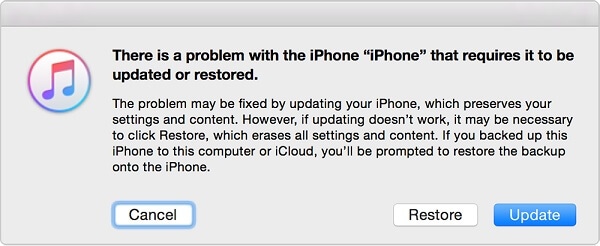
- Você será informado de que o iTunes identificou um iPhone no modo de recuperação.
Clique em OK para restaurar seu iPhone X/XR/XS no modo DFU. Isso resolverá o problema doiPhone X preso no logotipo da Apple.
5. Entre em contato com o Suporte da Apple
Depois de passar por cada uma das correções acima, se ainda estiver enfrentando um problema semelhante, pode ser um problema de hardware ou alguns problemas diferentes. Nessa circunstância, será mais sensato entrar em contato com o grupo de suporte da Apple e obter ajuda para resolver o problema.
Em seguida, visite a Apple Store mais próxima e pergunte se eles podem ajudar comiPhone X preso no logotipo da Apple. Além disso, você pode obter uma correção gratuita se o seu iPhone ainda estiver na garantia oficial da Apple.
Conclusão
Entendemos que é decepcionante ver um iPhone X preso no logotipo da Apple. No entanto, uma das maneiras que fornecemos acima ajudou você com sua preocupação. Siga as instruções acima, passo a passo, e seu iPhone estará pronto para uso em questão de segundos.
Por fim, Dr.Fone-System Repair - uma correção especializada do iPhone e um software de recuperação do iOS são recomendados. Esta ferramenta irá ajudá-lo a resolver o seu iPhone XS/XR/X preso no logotipo da Apple.











Alexandre Garvalhoso
staff Editor